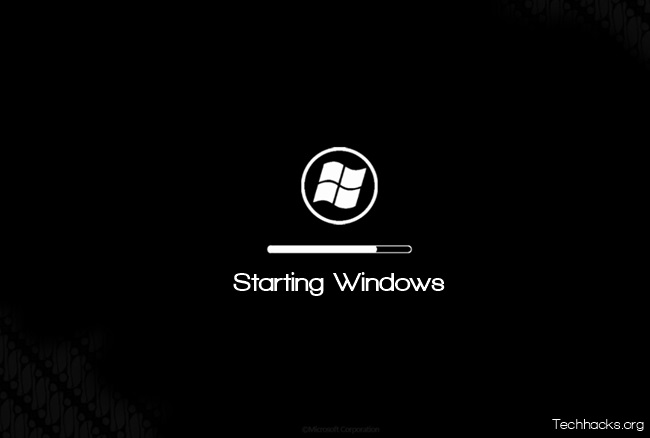
За потребители на Windows, докато зареждате вашия компютър с Windows, виждате процеса на зареждане на Windows по подразбиране, който по подразбиране е екранът за зареждане на Windows. Но екранът изглежда доста скучен, защото гледането на същия екран отново и отново не е страхотно.
Но това може да се промени, да, възможно е да промените екрана за зареждане и можете да ги замените с много готин, който ще обичате да имате. Така че продължете с пълното ръководство по-долу.
Стъпки за промяна на екрана за стартиране на вашия компютър с Windows
Методът е много прост и може да бъде направен с помощта на една настройка на прозореца, която ще промени файла на вашия екран за зареждане по подразбиране и ще го замени с много готин, който със сигурност ще харесате, вместо скучен. Така че продължете със стъпките по-долу.
Персонализирайте екрана за стартиране в Windows
- На първо място, трябва да създадете резервно копие на системния файл на екрана за зареждане на Windows, който отива в Моят компютър > C:/ > Windows > System32.
- Сега там ще видите файл ntoskrnl.exe, копирайте и поставете файла на всяко друго място на вашия компютър.
- Сега изтеглете и инсталирайте Хакер за ресурси във вашия компютър.
- Сега, след като изтеглите и инсталирате, стартирайте инструмента на вашия компютър с Windows
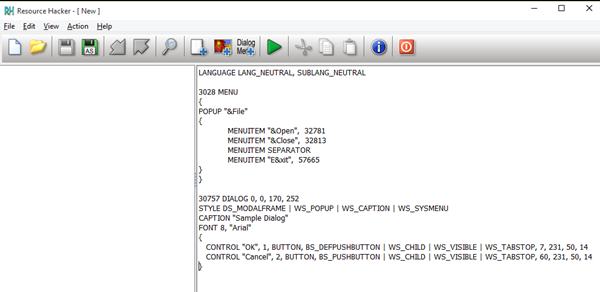
- Сега в програмата щракнете върху Файл и след това изберете опцията Отвори и след това намерете файла ntoskrnl.exe.
- Сега, когато файлът се отвори, щракнете върху бутона Действие там и след това изберете опцията за замяна на растерно изображение.
- Сега изберете някой от желаните от вас екрани и след това щракнете върху бутона OK.
- Сега щракнете върху бутона Файл и след това изберете опцията Запиши като.
И сега запазете файла като ntoskrnl.exe. - Сега изключете компютъра си и след това го стартирайте в безопасен режим.
- Сега копирайте създадения от вас файл ntoskrnl.exe и го поставете в C:/ > Windows > System32.
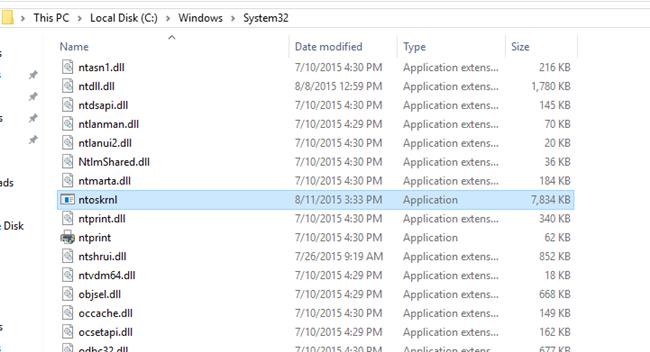
- Сега рестартирайте компютъра си в нормален режим.
- Това е готово, с това вашият екран за зареждане се променя със страхотно изображение, което сте избрали.
С това можете лесно да получите нов облик на прозорците си и да се отървете от външния вид по подразбиране, който никога не искате да върнете отново след това страхотно настройване на Windows. Надявам се това да ви хареса, споделете го и с други. Оставете коментар по-долу, ако имате въпроси, свързани с това.
